IPアドレスが利用できないのはなぜですか?
- zbtオリジナル
- 2023-08-25 10:54:3423597ブラウズ
不正または無効な IP、ネットワーク構成エラー、ネットワーク接続障害、IP アドレスの競合、ファイアウォールまたはネットワーク セキュリティ設定、ISP の制限、サーバー障害のため、IP アドレスを利用できません。詳細な紹介: 1. 不正または無効な IP、入力された IP アドレスが無効であるため、システムは IP が使用できないとみなします; 2. ネットワーク構成エラー、間違ったサブネット マスク、間違ったゲートウェイ設定、DNS 構成の問題など 原因; 3 . ネットワーク接続の失敗、ネットワーク接続自体に問題があるため、IP アドレスを利用できない可能性があります; 4. IP アドレスの競合など。

#ネットワークの普及に伴い、ネットワークの規模は拡大し続け、それに対応するIPアドレスの割り当ても増加しています。アドレスの競合は日に日に増加しており、ネットワークの通常の動作にある程度の影響を及ぼしています。ネットワークの安定的かつ効率的な運用を維持し、IP アドレスの競合を解決することは、ネットワーク管理における重要なタスクの 1 つとなっています。IP 競合の原因は何ですか? IP 競合の問題を解決するにはどうすればよいですか?
IP アドレスの競合が発生したときは、 「IP アドレスが利用できません」エラーが表示される場合は、次のような理由が考えられます:
1. 不正または無効な IP: ネットワーク通信において、IP アドレスはネットワーク デバイスを識別するために使用される一意のアドレスです。 。入力された IP アドレスが無効な場合 (形式が間違っている、範囲外など)、システムはその IP が使用できないものとみなされます。
2. ネットワーク構成エラー: IP アドレスが使用できないもう 1 つの一般的な理由は、ネットワーク構成エラーです。これは、間違ったサブネット マスク、間違ったゲートウェイ設定、DNS 構成の問題などが原因で発生する可能性があります。
3. ネットワーク接続の失敗: ネットワーク接続自体に問題があるため、IP アドレスを利用できない可能性があります。たとえば、ネットワーク機器 (ルーター、スイッチなど) の故障、ネットワーク ケーブルの損傷、ネットワークの中断などが考えられます。
4. IP アドレスの競合: 複数のコンピューターまたはデバイスが同じ IP アドレスを使用しようとすると、IP アドレスの競合が発生します。これにより、どのデバイスがその IP アドレスを使用すべきかをネットワークが識別できないため、その IP アドレスが使用できなくなります。
5. ファイアウォールまたはネットワーク セキュリティ設定: ファイアウォールまたはネットワーク セキュリティ設定により、特定の IP アドレスからのアクセスが禁止される場合があります。これは、信頼できない IP アドレスや悪意のある IP アドレスがネットワークにアクセスするのを防ぐというセキュリティ上の理由からである可能性があります。
6. ISP の制限: 一部のインターネット サービス プロバイダー (ISP) は、特定の IP アドレスを制限またはブロックする場合があります。これは、セキュリティ、交通規制、またはその他の理由のためである可能性があります。
7. サーバー障害: 特定の IP アドレスにアクセスできない場合は、対象サーバーに障害がある、メンテナンス中、または一時的に停止していることが考えられます。
1. 個人 IP アドレスの競合の解決方法
1. 使用しているコンピューターのオペレーティング システムが Windows (Windows 7 または Windows 10 で動作します) の場合。
ここではコマンド シグナリングが必要です。
ipconfig /release は IP アドレスを解放します。
その後、再度 ipconfig /renew を取得する必要があります。
問題を解決する方法を見てみましょう:
左下隅にある「スタート」→「ファイル名を指定して実行」をクリックし、「ipconfig /release」と入力し、「OK」をクリックして解放します。 IPアドレス。
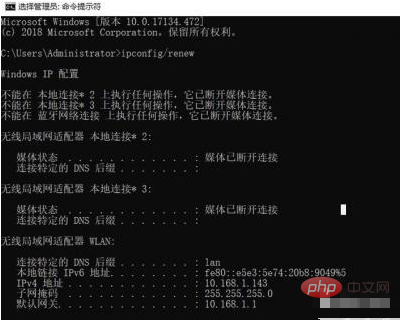
2. LAN IP アドレスの競合の解決策
オプション 1. 1 つずつ確認しますこれは最も独創的な方法です。 IP アドレスの競合が発生した場合は、LAN 内の各コンピュータの横を確認し、競合しているコンピュータを見つけて、IP アドレスを変更します。ただし、これは時間がかかるため、大規模な LAN での使用には適しておらず、小規模なネットワーク環境での使用にのみ適しています。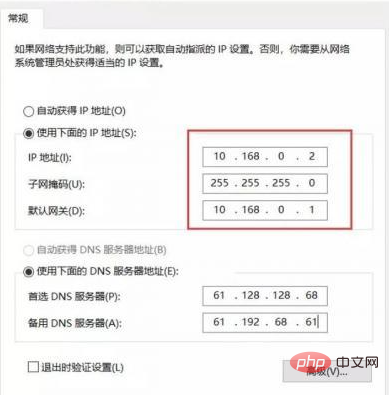
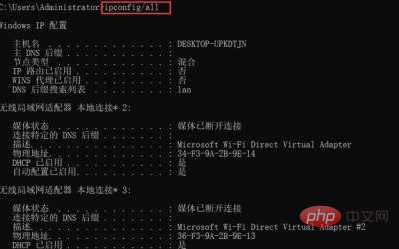
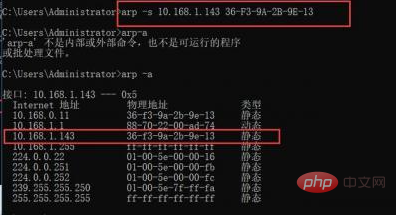
明らかに、デフォルト ゲートウェイ アドレス 10.168.1.143 は 36-F3-9A-2B-9E-13 に正常にバインドされています。 MAC アドレスが確立されると、今後インターネットをサーフィンするときに他のワークステーションが 10.168.1.143 アドレスを取得した場合、それらのワークステーションはインターネットにアクセスできなくなり、ローカル エリア ネットワーク全体の動作の安定性が保証されます。
オプション 3: ポートの分離
IP アドレスの競合が発生した場合は、スイッチ ポートを使用してさまざまな部門を分離し、問題を解決することもできます。分割されたネットワークセグメントは相互に干渉せず、エリアごとに異なる管理を実現できます。 IPアドレスの競合やデータの問題をある程度解決します。
VLAN が 1 つだけあるネットワークの場合も、ポートの分離が必要です。
例を見てみましょう:
例
一般に、ブランチは 1 つの VLAN のみを持つことができます。同一VLAN下では、各部門と本社コンピュータ室のサーバー間のデータ交換を妨げることなく、支社A事業部とB事業部間のデータシールドを実現できますが、各部門への指令を正確に行うためには、生産部門、部門 A 部門および部門 B は生産部門と通信できます。
ネットワーク トポロジ図
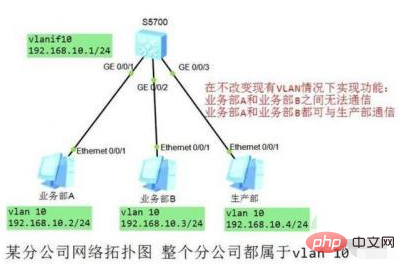
1. 3 つの部門の IP アドレスを設定します: 事業部門 A の IP アドレス:
92.168。 10.2 255.255.255.0
事業部門 B の IP アドレス:
192.168.10.3 255.255.255.0
生産部門の IP アドレス:
192.168.10.4 255.255 。 255.0
2. レイヤ 3 スイッチ構成 (例として Huawei スイッチを取り上げます)
システム構成
[Huawei]sysname S5700
[S5700]vlan 10
#[S5700-vlan10]quit[S5700]int vlanif 10[S5700-Vlanif10]ip アドレス 192.168.10.1/24 //ゲートウェイの設定[S5700-Vlanif10]quit[S5700]int g0/0/1 //ポート g0/0/1 を入力してください[S5700-GigabitEthernet0/0/1]ポート リンク- type access //ポートモードの設定[S5700-GigabitEthernet0/0/1]ポートデフォルトvlan 10 //vlan10の追加[S5700-GigabitEthernet0/0/1]port-isolateenable //ポート分離グループ 1 に参加し、分離モードはレイヤー 2 分離とレイヤー 3 インターワーキングです。 [S5700-GigabitEthernet0/0/1]quit[S5700]int g0/0/2 //ポート g0/0/2 に入ります[S5700-GigabitEthernet0 /0/2]ポート リンク タイプ アクセス[S5700-GigabitEthernet0/0/2]ポート デフォルト vlan 10[S5700-GigabitEthernet0/0/2]ポート分離有効化 //デフォルトでは、ポート分離グループ 1 に追加され、分離モードはレイヤー 2 分離とレイヤー 3 インターワーキングです。 [S5700-GigabitEthernet0/0/2]quit[S5700]int g0/0/3 //ポート g0/0/3 に入ります[S5700-GigabitEthernet0 /0/3]ポート リンク タイプ アクセス##[S5700-GigabitEthernet0/0/3]ポート デフォルト VLAN 10
#[S5700-GigabitEthernet0/0/1]quit3. テスト結果事業部門 A のテスト結果と事業部門 B は類似しています生産部門のテスト結果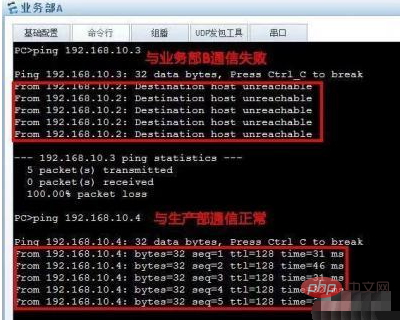
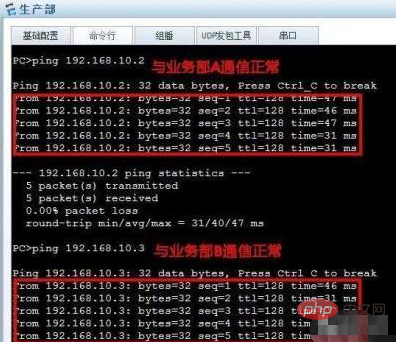 オプション 4: vlan の分割
オプション 4: vlan の分割
#スイッチを使用してネットワーク セグメントを分離することにより、IP アドレスの競合をある程度回避できますが、依然として次のような問題の発生を防ぐことはできません。 IP アドレスの競合 同じポート下のネットワーク セグメント内のユーザー設定エラーによって引き起こされる IP アドレスの競合。より良い解決策は、スイッチを使用して VLAN を分割し、MAC アドレス バインディングを使用してそれを包括的に処理することです。
VLAN の分割方法については以前に説明しましたが、さらに詳しく知りたい場合は、 に詳しい説明があります。概要:
LAN IP アドレスの競合を避ける必要がある場合は、IP アドレスをコンピュータの MAC アドレスにバインドし、IP アドレスを均一に配置することが最善です。コンピュータ ユーザーは自分で IP アドレスを変更できません。IP アドレスを変更すると、インターネットにアクセスできなくなります。新しいユーザーは、割り当てられた IP アドレスを管理者から取得する必要があるため、ほとんどの IP 競合の問題は回避できます。
以上がIPアドレスが利用できないのはなぜですか?の詳細内容です。詳細については、PHP 中国語 Web サイトの他の関連記事を参照してください。

